Hãy cùng Miko Tech tìm hiểu Canva là gì những tính năng của Canva, Canva Pro, cách đăng ký tài khoản Canva Pro miễn phí dùng thử trong 30 ngày. Tuy nhiên, sau khoảng thời gian 1-2 tháng thì mình thấy các nhóm tài khoản Canva Pro/Edu miễn phí này kick/ xoá quyền các bạn cũ để cho các bạn mới vào.
Nếu bạn dùng muốn yên tâm dùng Canva Pro thì mình nên nghĩ các bạn nên mua các gói chính gốc Canva Pro gia 1tr3 / 1 năm hoặc có thể liên hệ anh Trần Tiến Duy để mua gói rẻ nhất cho học sinh sinh viên là 50k/ năm.
Chỉ với 50k/ 1 năm bằng cốc cafe để yên tâm dùng Canva. Bạn có thể tìm nơi uy tín giá rẻ để dùng Canva Pro Trần Tiến Duy – Giảng viên Marketing để mua Canva Pro giá chỉ 50k/ 1năm Tại đây nha
Canva là gì và làm được những gì?
Nhu cầu thiết kế website và các ấn phẩm đồ họa để đăng tải lên mạng xã hội, hoặc sử dụng cho các shop online ngày một tăng. Tuy vậy, không phải ai cũng có đủ kỹ năng để sử dụng các phần mềm thiết kế chuyên nghiệp, và lúc đó Canva được ra đời như một giải pháp.
Ra mắt vào năm 2014, Canva là một công cụ thiết kế và xuất bản trực tuyến với sứ mệnh trao quyền cho mọi người trên thế giới thiết kế mọi thứ và đăng ở bất cứ đâu. Canva là một công cụ hỗ trợ thiết kế dành cho mọi đối tượng người sử dụng, thậm chí là những người chưa có kinh nghiệm trong việc thiết kế.
Có thể nhiều bạn mới sử dụng hoặc vừa biết đến Canva thì nghĩ đây chỉ là một công cụ thiết kế hình ảnh nhưng thực tế Canva có thể làm nhiều hơn thế. Bạn có thể thiết kế mọi thứ từ tệp PDF, hóa đơn, infographics, tờ rơi, CV,…

Tùy thuộc vào kinh nghiệm sử dụng mà bạn có thể sử dụng các template có sẵn trên thư viện của Canva hoặc tự thiết kế từ đầu dựa trên ý tưởng riêng của riêng bạn.
Việc sử dụng Canva khá đơn giản, bạn có thể truy cập trực tiếp website canva.com để đăng ký và sử dụng, hoặc có thể tải ứng dụng và tiến hành thiết kế ngay trên điện thoại. Canva hỗ trợ cả 2 hệ điều hành Android và iOS.
Ngoài ra, Canva còn có phần mềm cài trực tiếp trên hệ điều hành Windows, bạn có thể tải về và cài đặt: Tải Canva Pro
Có thể thiết kế những gì bằng Canva?
Như đã nói ở trên, Canva không chỉ dùng để thiết kế hình ảnh mà còn dùng để thiết kế nhiều loại ấn phẩm khác:
- Video, slide thuyết trình
- CV (Sơ yếu lý lịch)
- Hình ảnh đăng tải trên mạng xã hội
- Logo, poster, banner, thumbnail (ảnh thu nhỏ)
- Infographics, tờ rơi, hóa đơn
- Chứng chỉ
- Thư mời, thiệp mời
- v/v
Những tính năng chính trên Canva
Sử dụng kho hình ảnh, template khổng lồ
Canva cho phép người dùng sử dụng kho hình ảnh, template vô cùng đồ sộ. Kho hình ảnh, giao diện này được bổ sung, tổng hợp từ rất nhiều nguồn miễn phí và trả phí như shutterstock, istock, pixabay,…

Với việc sử dụng gói cao cấp Canva Pro, người dùng có thể truy cập hơn 75 triệu ảnh, video và hơn 420.000 template được cập nhật liên tục. Còn với Canva Free, số lượng hình ảnh, video được dùng bị giới hạn đi khá nhiều. Nếu bạn muốn sở hữu tài khoản Canva Pro miễn phí thì bạn hãy đọc hết bài viết này nhé!
Chỉnh sửa ảnh chỉ với thao tác kéo thả
Một trong những điểm mạnh của Canva so với các phần mềm chỉnh sửa hình ảnh truyền thống đó chính là số lượng thao tác thiết kế được lượt bớt đi rất nhiều. Chỉ với thao tác kéo thả là bạn có thể tạo nên một ấn phẩm riêng cho mình.
Canva cung cấp rất nhiều khung hình (frame) có sẵn, bạn chỉ cần chèn khung hình vào trang thiết kế, sau đó kéo thả hình ảnh vào khung hình đó, hình ảnh sẽ tự động được cắt theo khung hình đã chèn từ trước (minh họa bên dưới).

Biên tập video, slide trình chiếu
Ngoài việc sử dụng để thiết kế hình ảnh, thì Canva còn là một công cụ tuyệt vời để biên tập video hoặc các bài trình chiếu đơn giản. Kho video stock khổng lồ được tập hợp từ nhiều nguồn khác nhau sẽ giúp người thiết kế tiết kiệm chi phí rất nhiều trong việc tìm kiếm nguồn video minh họa.
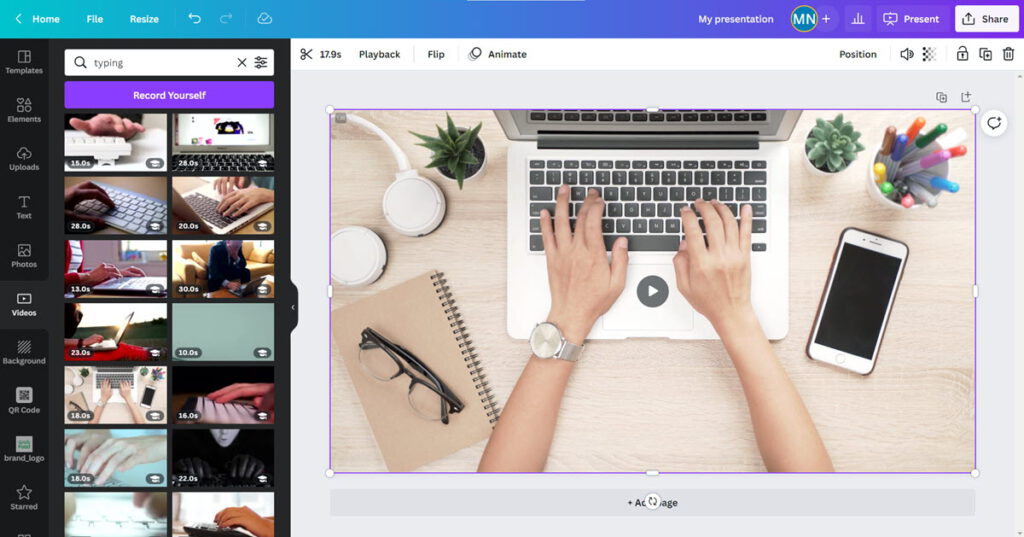
Template trình chiếu cũng vô cùng phong phú với nhiều chủ đề, phong cách khác nhau để các bạn là sinh viên hoặc người đã đi làm cũng có thể dễ dàng lựa chọn template phù hợp cho buổi thuyết trình.

Background Remover – Xóa nền tự động
Chắc hẳn bạn đã từng sử dụng nhiều công cụ để tách nền ra khỏi ảnh như Photoshop, remove.bg,… Tuy vậy, việc sử dụng các công cụ này thường khá phức tạp, hoặc đôi khi tách không chuẩn dẫn đến hình ảnh không được như mong muốn.
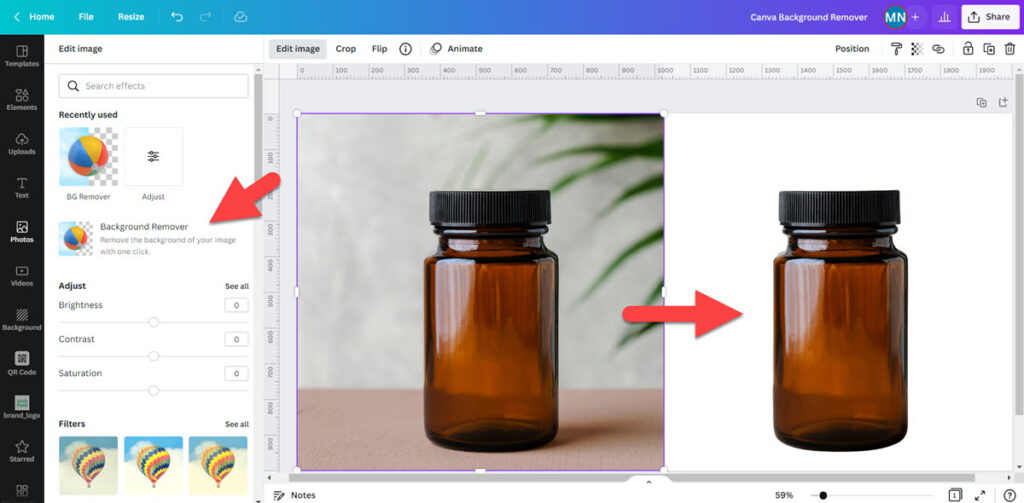
Nhưng việc tách nền này đối với Canva Pro lại vô cùng đơn giản và hiệu quả. Bạn chỉ cần chọn ảnh cần tách nền, nhấp chọn tính năng Background Remover và đợi vài giây, thành quả chắc chắn sẽ khiến bạn bất ngờ.
Brand kit – Xây dựng bộ nhận diện thương hiệu
Brand kit là một tính năng rất hay cho người dùng Canva, đặc biệt là dùng cho các thiết kế chuyên nghiệp để xây dựng bộ nhận diện thương hiệu.
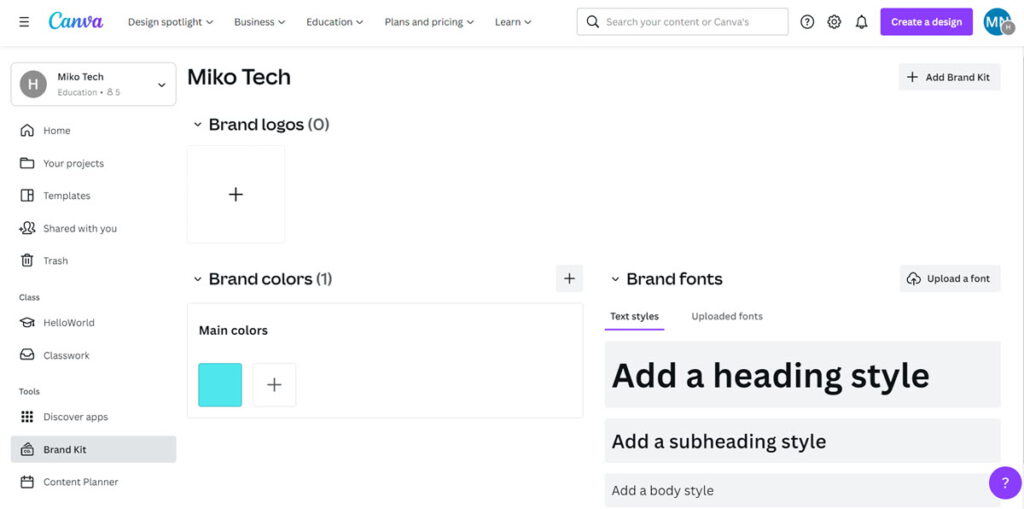
Brand Kit là một tính năng chỉ có ở các gói Canva Pro và Enterprise. Tại đây, bạn có thể tải lên các font chữ thường dùng để thiết kế ấn phẩm cho cửa hàng/công ty.
Ngoài ra, bạn còn có thể chọn bảng màu đại diện cho thương hiệu, bảng màu này sẽ xuất hiện khi bạn thiết kế trên Canva giúp bạn chọn màu sắc một cách nhanh hơn.
Content planner

Content Planner là một tính năng có trong gói Canva Pro. Đây là tính năng hỗ trợ lên lịch, lập kế hoạch kiểm soát các nội dung, hình ảnh được đăng tải lên các mạng xã hội như Facebook, Instagram, Linkedin…
Chia sẻ thiết kế, co-edit
Cũng giống các dịch vụ của Google như Docs, Sheets,… Người sử dụng Canva có thể chia sẻ các thiết kế của họ cho người khác như đồng nghiệp, đối tác để họ có thể cùng nhau chỉnh sửa thiết kế đó trong thời gian thực.
So sánh Canva Free/Pro/Enterprise
Hiện tại, Canva cho phép người dùng đăng ký 3 gói tài khoản chính gồm: Free, Pro và Enterprise (Doanh nghiệp). Muốn biết sự khác nhau cơ bản 3 gói tài khoản canva free, tài khoản canva pro và enterprise như thế nào thì mời bạn tham khảo bản so sánh dưới đây:
| FREE | PRO | ENTERPRISE |
|---|---|---|
| USD119.99/năm (1-5 người) | USD30/người/tháng | |
| Hơn 250.000 mẫu template miễn phí | Hơn 100 triệu ảnh stock, video, hình họa | Quản lý quyền truy cập của đội nhóm |
| Hơn 100 loại thiết kế (thư mời, slide thuyết trình…) | Hơn 600.000 template được cập nhật mới hằng ngày | Đăng nhập 1 lần (SSO) |
| Hàng trăm nghìn hình ảnh đồ họa sử dụng miễn phí | Background remover | Lưu trữ không giới hạn dung lượng |
| 5GB lưu trữ | Chia sẻ thiết kế cho nhóm để cùng chỉnh sửa | Hỗ trợ 24/7 |
| 100GB lưu trữ | ||
| Lên lịch bài đăng MXH |
Nếu muốn xem thông tin chi tiết của từng gói tài khoản Canva, các bạn có thể tham khảo tại đây.
Canva cho giáo dục và tổ chức phi lợi nhuận
Ngoài các gói dùng thử canva miễn phí, Pro và Enterprise đã nêu trên, Canva còn cung cấp các giải pháp khác cho các quy mô lớn hơn như các trường học, tổ chức giáo dục hoặc tổ chức phi lợi nhuận.

So sánh Canva Pro và Canva for Education
Theo như thông tin được cung cấp trên trang chủ canva.com thì Canva dành cho giáo dục (Canva for Education) có tất cả những tính năng của Canva Pro.
Hơn thế nữa, khi sử dụng Canva Edu, bạn sẽ nhận được các tính năng dành riêng cho các nhà giáo dục, ví dụ như không gian lớp học cho phép chia sẻ công việc và bài tập, hàng ngàn template giáo dục chất lượng cao, nội dung đa phương tiện không yêu cầu bản quyền, tính năng tích hợp LMS,…
Cách đăng ký tài khoản tài khoản Canva miễn phí
Bước 1: Người dùng truy cập trang chủ Canva.com và chọn mục Đăng ký.
Bước 2: Bạn có thể chọn một trong các cách tạo tài khoản Canva pro miễn phí như: Email, Facebook hoặc tài khoản Google.
Bước 3: Sau khi bạn điền toàn bộ các thông tin theo hướng dẫn, bạn sẽ nhận được thông báo gửi về email để hoàn tất quá trình lấy tài khoản canva pro miễn phí.
Ngay khi có tài khoản, bạn có thể sử dụng các mẫu có sẵn theo gợi ý hoặc tự thiết kế các ý tưởng của mình thỏa thích bằng các công cụ sẵn có trên phần mềm. Tuy nhiên, tài khoản của bạn lúc này là tài khoản miễn phí, thế nên, nhiều chức năng sẽ bị giới hạn. Bạn có thể tham gia khoá học seo web tphcm được nhận tài khoản Canva Edu miễn phí nhé.
Nếu bạn mong muốn sử dụng nhiều tính năng hơn thì bạn hãy cân nhắc nâng cấp tài khoản canva pro hoặc là dùng thử canva miễn phí ở phiên bản pro.
Trên đây là cách đăng ký canva pro free mà Miko Tech muốn chia sẻ. Sau khi nhấp vào link bên trên, bạn sẽ nhận được một thông báo giống như hình bên dưới. Hãy đăng nhập vào tài khoản Canva có sẵn hoặc tiếp tục với tài khoản Google, Microsoft.
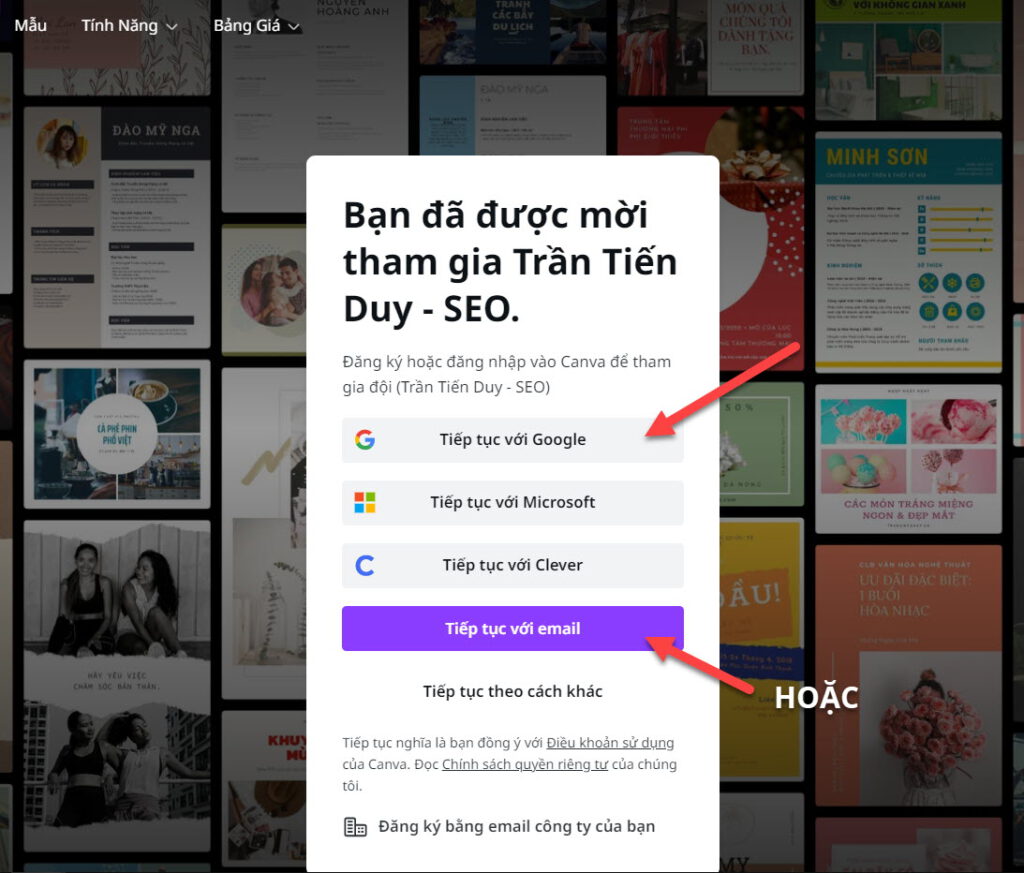
Sau khi đăng nhập/đăng ký thành công, bạn sẽ được chuyển hướng đến 1 trang có giao diện như hình bên dưới, nếu hiển thị như thế thì bạn đã tạo tài khoản canva edu miễn phí/ nâng cấp lên Canva Education thành công.

Nhận tài khoản Canva Pro thành công
Các bạn có thể kiểm tra lại bằng cách xem tại mục Class, nếu hiển thị tên như bên dưới là đã lấy được tài khoản Canva pro miễn phí thành công rồi nhé.

Dùng thử Canva Pro miễn phí 30 ngày
Bên cạnh cách lên tài khoản Canva Edu như trên thì vẫn còn một cách lấy tài khoản canva pro. Bạn có thể đăng ký canva pro bằng cách tham gia chương trình dùng thử của Canva nhé.
Yêu cầu: Phải có thẻ thanh toán Quốc Tế (VISA/MasterCard).
Lưu ý: Cách lên canva pro miễn phí này là gói Canva Pro dùng thử trong giới hạn 30 ngày. Sau 30 ngày Canva sẽ tự động trừ tiền trong tài khoản của bạn, nếu không có nhu cầu sử dụng tiếp thì hãy hủy gia hạn ngay sau khi đăng ký thành công nhé.
Sau đây là cách tạo tài khoản Canva pro miễn phí 30 ngày:
Bước 1: Đăng nhập tài khoản Canva và truy cập link Dùng thử Canva Pro
Bước 2: Chọn gói sử dụng hằng tháng hoặc theo năm, sau đó chọn NEXT

Bước 3: Nhập đúng thông tin thẻ thanh toán Quốc Tế mà bạn đang sử dụng, và chọn “Get your free trial”

Nếu thông tin thẻ hợp lệ, bạn sẽ có được 30 ngày dùng thử Canva Pro miễn phí.
Hướng dẫn sử dụng Canva dễ hiểu
Hướng dẫn dùng canva trên máy tính
Sau đây sẽ là cách sử dụng canva pro free trên máy tính:
Bước 1: Bạn tiến hành truy cập vào canva.com và “Đăng nhập“

Bước 2: Sau đó, bạn sẽ tiến hành chọn 1 trong 3 phương thức đăng nhập tài khoản.
Bước 4: Ví dụ bạn muốn thiết kế bài đăng Facebook, bạn hãy tiến hành nhấn “Mẫu” và click vào mục “Bài đăng Facebook” như hình dưới đây.

Bước 5: Tiếp theo, bạn hãy chọn mẫu theo nhu cầu của mình. Nếu bạn sử dụng phiên bản Canva miễn phí, bạn sẽ bị giới hạn các mẫu. Khi bạn nâng cấp lên phiên bản pro với mức giá cao hơn, bạn sẽ sử dụng được tất cả các mẫu miễn phí và tính phí.
Trường hợp bạn muốn tự mình thiết kế, bạn hãy tạo thiết kế riêng cho mình bằng cách chọn mục “Tạo Bài đăng Facebook trống”.
Bước 6: Sau khi chọn mẫu xong, bạn nhấn “Tuỳ chỉnh mẫu này” để bắt đầu thiết kế.
Bước 7: Đây là giao diện website của công cụ Canva. Những công cụ để sử dụng thiết kế như:
- Thành phần: Tính năng này cung cấp cho bạn những thành phần như khung, đường nét,… và còn có thể tìm kiếm theo từ khoá mà bạn mong muốn.
- Nội dung: Bạn có thể tải những hình ảnh, video,… từ máy tính.
- Văn bản: Tính năng cung cấp đa dạng các loại font chữ.
- Thêm: Cung cấp thêm cho bạn những công cụ khác như hình ảnh, kiểu màu, nền,…

Bước 8: Để tải thiết kế về máy tính, bạn nhấn vào biểu tượng tải xuống như hình dưới đây, sau đó chọn loại tệp (PNG, JPG, PDF, Video MP4, GIF) và nhấn “Tải xuống”.
Bước 9: Để chia sẻ thiết kế lên mạng xã hội, bạn nhấn vào biểu tượng dấu ba chấm và chọn kênh mà bạn muốn chia sẻ.
Cách sử dụng canva trên điện thoại
Bước 1: Đầu tiên, bạn tải ứng dụng Canva về điện thoại. Sau đó, chọn “Mở” để sử dụng ứng dụng. Bạn đăng nhập bằng tài khoản Google của mình.

Bước 2: Màn hình chính của ứng dụng sẽ hiện lên những mẫu thiết kế có sẵn, bạn chọn mẫu thiết kế theo nhu cầu của mình.
Bước 3: Đây là giao diện thiết kế của Canva trên điện thoại, nhấn chọn biểu tượng dấu cộng như hình dưới đây để lựa chọn sử dụng các công cụ thiết kế như: Thành phần, Nội dung, Văn bản,…
Bước 4: Để lưu hình ảnh đã thiết kế về điện thoại, bạn nhấn vào biểu tượng xuất ảnh như hình dưới đây, sau đó chọn “Lưu dưới dạng…”.
Bước 5: Tiếp đến, bạn chọn loại tệp và nhấn “Tải xuống” là đã tải hình ảnh về điện thoại thành công.
Bước 6: Để chia sẻ hình ảnh lên mạng xã hội, bạn chọn biểu tượng xuất ảnh như hình dưới và chọn mạng xã hội mà bạn muốn chia sẻ.
Bước 7: Tiếp theo, nhấn vào biểu tượng nhân bản như hình dưới đây để tuỳ chỉnh về hình ảnh như nhân bản, thêm trang, xoá trang,…

Hướng dẫn sử dụng Canva pro miễn phí qua video
Trong khuôn khổ bài viết ngắn này, Miko Tech chưa thể hướng dẫn cụ thể bạn cách dùng Canva pro miễn phí một cách hiệu quả.
Tuy nhiên bạn có thể xem và thực hành theo video hướng dẫn này nhé. Video này sẽ hướng dẫn bạn cách dùng canva pro miễn phí và cách xài canva pro miễn phí sao cho hiệu quả.
Đây là một video khá dài bao gồm rất nhiều nội dung dành cho người mới sử dụng canva, chắc chắn sẽ giúp ích được cho bạn đấy.
Giới thiệu dịch vụ thiết kế website chuyên nghiệp tại Miko Tech Agency
Miko Tech sở hữu đội ngũ chuyên gia thiết kế website chuyên nghiệp, luôn sẵn lòng giúp bạn xây dựng một giao diện trực tuyến ấn tượng và hiệu quả. Với niềm đam mê và kinh nghiệm lâu năm trong lĩnh vực này, Miko Tech tự tin đáp ứng mọi yêu cầu và mang đến những giải pháp tối ưu cho doanh nghiệp của bạn.
Tại Miko Tech Agency, chúng tôi hiểu rằng một trang web chất lượng không chỉ là một cách để hiển thị thông tin về sản phẩm và dịch vụ của bạn. Mà còn là một công cụ quan trọng để tạo dựng thương hiệu và thu hút khách hàng tiềm năng.
Chính vì vậy, chúng tôi đặc biệt chú trọng vào việc tạo ra các thiết kế độc đáo, phù hợp với nhu cầu của từng doanh nghiệp riêng biệt. Miko Tech hỗ trợ thiết kế website đa dạng ngành nghề như: thiết kế website nội thất, thiết kế website khách sạn, thiết kế website du lịch, thiết kế website ô tô,…
Hãy để Miko Tech đồng hành cùng bạn trên con đường thành công của bạn. Liên hệ với chúng tôi ngay theo đường link phía dưới.
Nhận tư vấn dịch vụ thiết kế website cho Doanh nghiệp: Tại Đây
Những câu hỏi thường gặp về tài khoản canva pro miễn phí
Có phiên bản Canva vĩnh viễn không?
Tại sao Canva Edu không được vĩnh viễn?
Canva pro bao nhiêu tiền?
Canva Pro có giá là 149.000 VNĐ khi thanh toán hằng tháng hoặc 1.299.000 VNĐ cho việc thanh toán hằng năm.
Bạn có thể liên hệ anh Trần Tiến Duy để mua và sử dụng Canva Pro/ Edu Miễn phí, tuy nhiên có phí tham gia là 50k/ 1 năm – phí rẻ nhất thị trường hiện tại 2025 nè. Bạn xem liên hệ và Mua Canva Pro/Edu TẠI ĐÂY
Các thành viên trong Canva Team có được riêng tư không?
Tạm kết
Vậy là bạn đã cùng Miko Tech tìm hiểu Canva là gì, những tính năng trên Canva cũng như nhận tài khoản Canva pro Free. Bên cạnh đó, Miko Tech cũng đã chia sẻ cách dùng canva miễn phí để bạn tạo ấn phẩm thiết kế trên máy tính và điện thoại dễ dàng.
Với hướng dẫn đăng ký canva pro miễn phí mà Miko Tech đã chia sẻ, hy vọng rằng bạn có thể tận dụng tốt tài khoản này cho công việc và học tập. Nếu có thể, hãy chia sẻ bài viết này cho bạn bè để họ có thể sử dụng được Canva Pro nhé.

Trần Tiến Duy tốt nghiệp cử nhân chuyên ngành Thương Mại Điện tử tại trường đại học Sư Phạm Kỹ Thuật TPHCM. Từng Phụ trách mảng SEO Website tại nhiều lĩnh vực như giáo dục, công nghệ, thực phẩm, đồ dùng gia dụng, …v.v
Trần Tiến Duy hiện đang là Giảng viên Digital Marketing với chuyên môn chính là SEO tại trường Cao Đẳng FPT Tp.HCM.
Với hơn 7+ năm kinh nghiệm training & quản lý nhân sự về quản lý các dự án SEO/ Content SEO.
Hiện tại Trần Tiến Duy là SEO Manager tại công ty Miko Tech Agency chuyên về Thiết Kế Giao diện Website, với sự Quản lý của anh đã đưa Miko Tech trở thành công ty thuộc TOP ngành trên nền tảng Internet hiện nay. Ngoài ra anh Trần Tiến Duy còn đào tạo training nhân viên khoá học SEO Website nội bộ cho Doanh nghiệp giúp Doanh Nghiệp tối ưu tốc độ website phát triển kinh doanh mạnh mẽ hơn trong thời đại công nghệ số 4.0 hiện nay.
Anh Trần Tiến Duy còn chia sẻ miễn phí những Tool SEO hiệu quả giúp anh em SEOer tiết kiệm thời gian và được rất nhiều anh em trong giới SEOer và sinh viên sử dụng tại website: trantienduy.com/tool/























